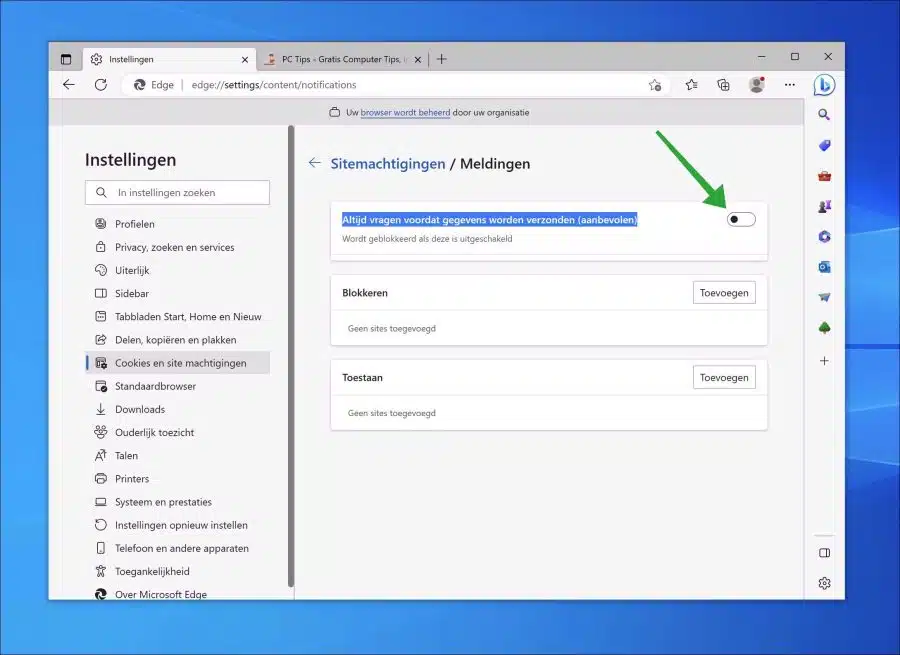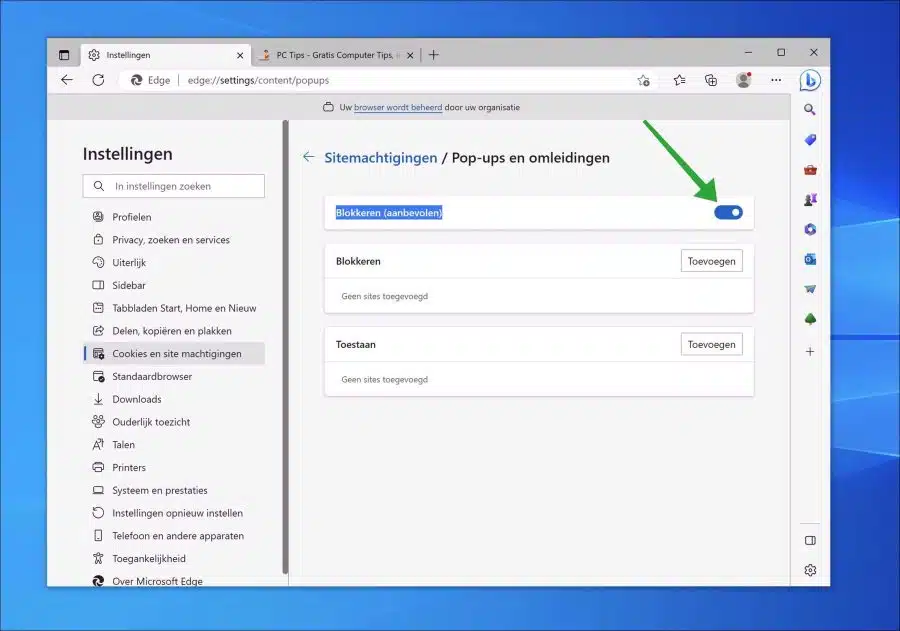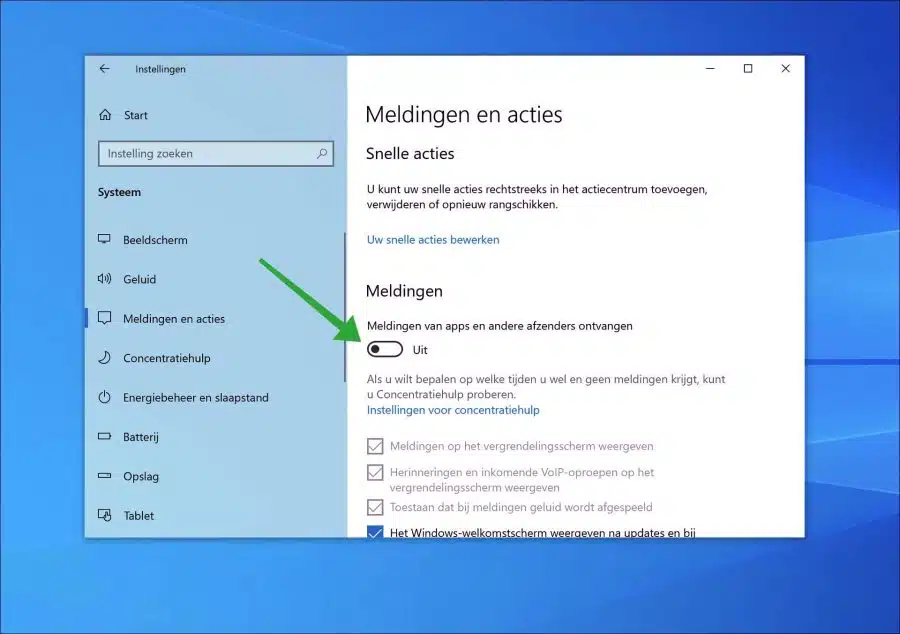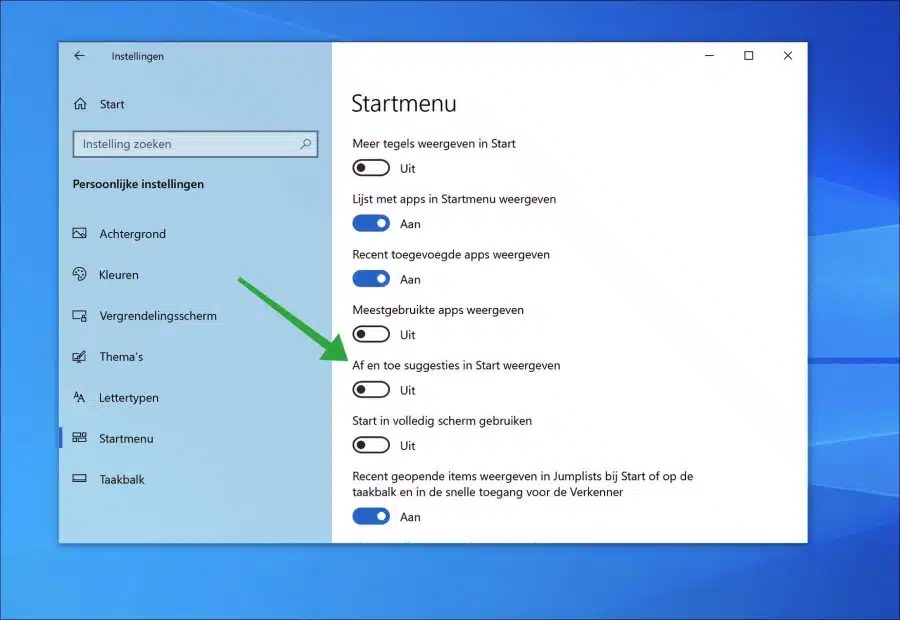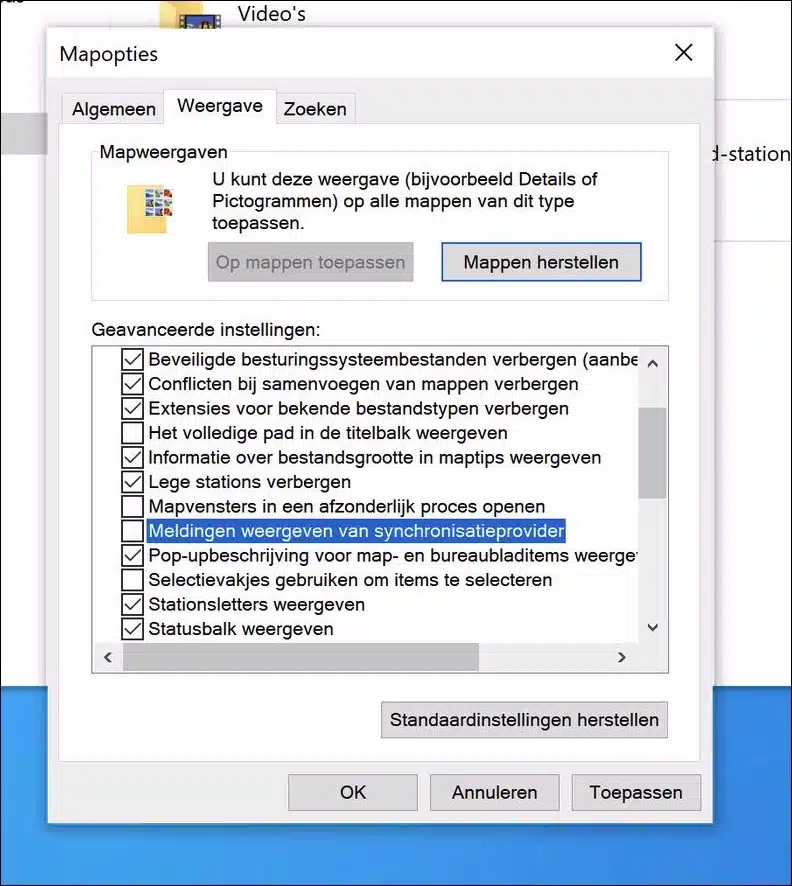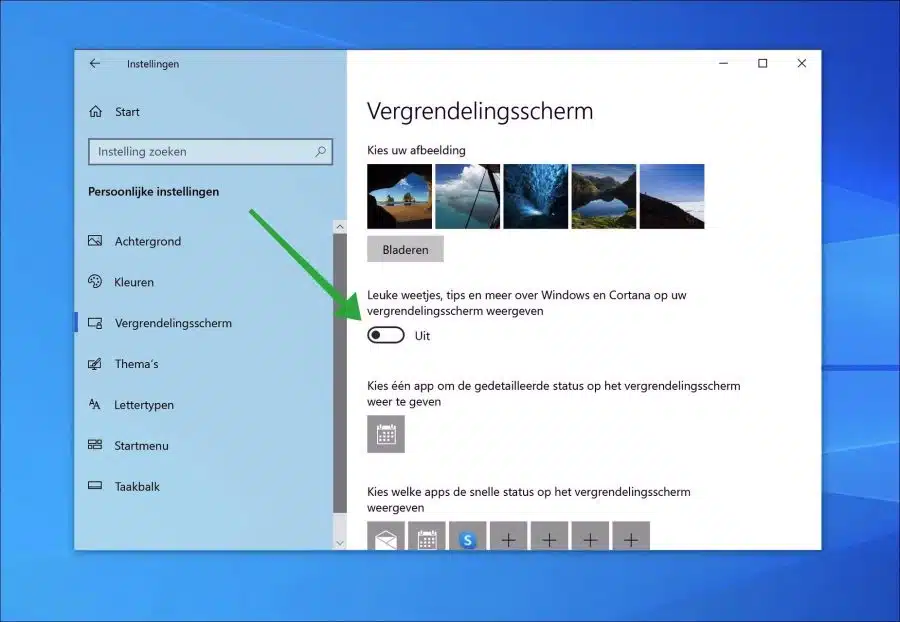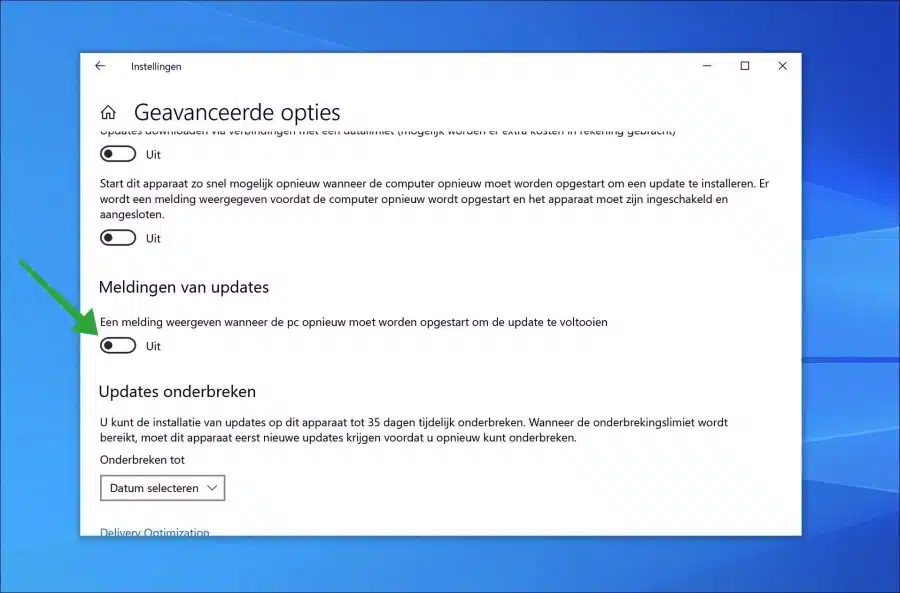如果您对 Windows 10 中的弹出窗口感到困扰,这在很大程度上取决于弹出窗口的类型。
弹出窗口可以由浏览器、最近安装的应用程序、恶意软件或 Windows 10 本身的功能显示。
如果浏览器显示弹出窗口,通常可以通过右下角时间和日期附近显示的弹出窗口来识别。这些类型的弹出窗口通常宣传在线服务、未知网站等。这通常伴随着可识别为浏览器的图标。例如,Google Chrome 图标。
在 Windows 10 中运行的应用程序可能会显示弹出窗口以提醒用户通知,例如新电子邮件、即时消息、约会等。这些是最近安装的已被授予发送通知权限的应用程序。这种类型的通知也称为弹出窗口,但它们是正常的 Windows 10 通知,通常不会造成任何损害。
最后,还有操作系统本身发送的弹出窗口。 Windows 10 可能会显示弹出窗口,通知用户重要的系统更新、安全警报、低电量警告等。最烦人的弹出窗口通常是宣传 Microsoft 服务的弹出窗口。考虑提供 Azure 云折扣的弹出窗口或 办公 365.
在本指南中,我们将介绍在 Windows 10 中禁用弹出窗口的所有设置。
阻止 Windows 10 中烦人的弹出窗口
阻止浏览器弹出窗口
我们将首先检查通过浏览器发送的弹出窗口。为了方便起见,我们将这些称为“弹出窗口”,但实际上它们是通知。
取决于哪一个 默认浏览器 您正在使用,请按照以下步骤操作。
Google Chrome
- 打开 Chrome 浏览器。
- 在地址栏中输入:chrome://settings/content/notifications/
- 要阻止弹出窗口,请启用“不允许网站发送通知”选项。
微软边缘
要禁用通知,请按照以下步骤操作。
- 打开 Microsoft Edge 浏览器。
- 在地址栏中输入:edge://settings/content/notifications/
- 禁用“发送数据之前始终询问(推荐)”选项。
要禁用弹出窗口,请按照以下步骤操作。
- 打开 Microsoft Edge 浏览器。
- 在地址栏中输入:edge://settings/content/popups/
- 启用“阻止(推荐)”选项。
阻止应用程序弹出窗口
如果您收到来自第三方应用程序的弹出窗口,您也可以阻止此类。您可以通过 Windows 设置来执行此操作。
- 打开 Windows 设置。
- 单击“系统”。
- 单击“通知和操作”。
- 禁用“接收来自应用程序和其他发件人的通知”选项。
阻止 Windows 10 系统弹出窗口
您可以阻止 Windows 10 发送的各种弹出窗口。这些是“开始”菜单弹出窗口、Windows 资源管理器弹出窗口、锁定屏幕弹出窗口和 Windows更新 弹出窗口。我们会拜访他们所有人。这样您就可以选择是否要显示此类系统弹出窗口。
- 打开 Windows 设置。
- 点击“个人设置”。
- 单击“开始菜单”。
- 为了避免弹出窗口等建议 “开始”菜单 要禁用它,请禁用“偶尔在开始中显示建议”选项。
禁用 Windows 资源管理器弹出窗口
同步提供商通知类似于弹出窗口。它们是有关您的同步状态的通知 微软帐户。启用此选项后,您将收到有关 Microsoft 帐户更改的通知,例如新电子邮件、日历活动、联系人以及与您的帐户关联的其他信息。禁用同步提供程序将停止这些类型的通知。
- 打开 Windows 资源管理器。
- 单击功能区中的“图像”。
- 单击“选项”。
- 在文件夹选项中,单击“查看”选项卡。
- 禁用“显示来自同步提供商的通知”选项。
禁用锁屏弹出窗口
锁屏上也会显示广告。这些是有关 Windows 或 Cortana 的事实、提示和更多信息。如果你有这种类型 如果您不想接收广告,可以将其禁用.
- 打开 Windows 设置。
- 点击“个人设置”。
- 单击“锁定屏幕”。
- 取消选中“在锁定屏幕上显示有关 Windows 和 Cortana 的有趣事实、提示和更多信息”选项。
禁用 Windows 更新弹出窗口
最后一种让很多人烦恼的弹出窗口是 Windows 更新弹出窗口。这些弹出窗口表明有新更新可用,但也有弹出窗口表明您的计算机需要重新启动才能完成更新。您可以禁用这些类型的弹出窗口。
- 打开 Windows 设置。
- 单击“更新和安全”。
- 单击“Windows 更新”。
- 单击“高级选项”。
- 禁用“更新通知”选项。
您现在已经检查了可以在 Windows 10 中显示弹出窗口的所有设置。如果您仍然遇到不知道它们来自哪里的弹出窗口,请通过下面的评论字段提出您的问题。
不过,我建议您在提问之前先检查一下您的计算机 使用 Malwarebytes 检查恶意软件。这样您就可以确保弹出窗口不是由计算机上的任何恶意软件引起的。
我希望这对你有帮助。感谢您的阅读!